1.3 Comentarios
Drupal ya incluye el módulo de Comentarios en el núcleo, solo necesitas habilitarlo:
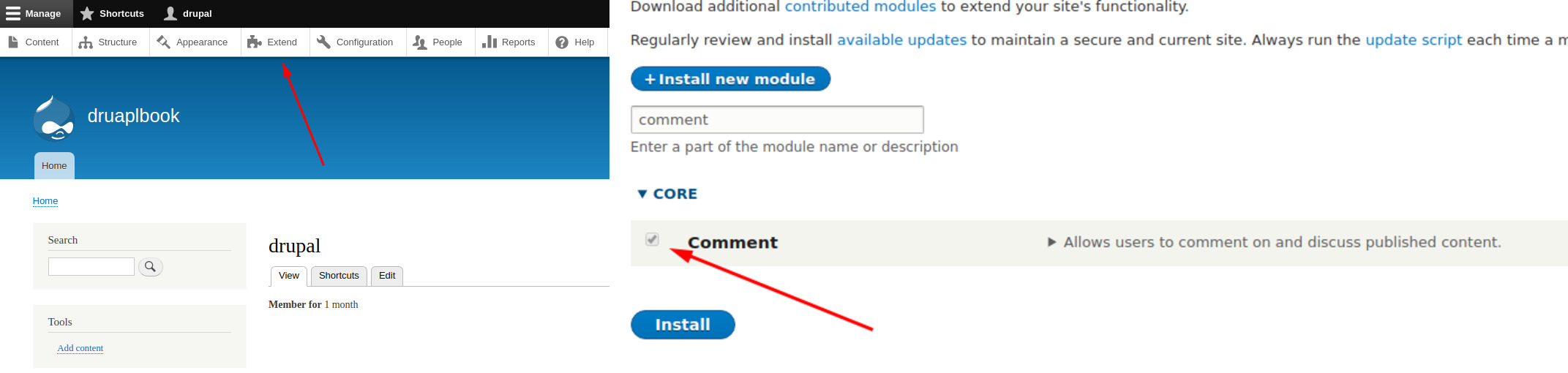
Todos los comentarios pueden verse en el menú Administrar - Contenido — Comentarios:
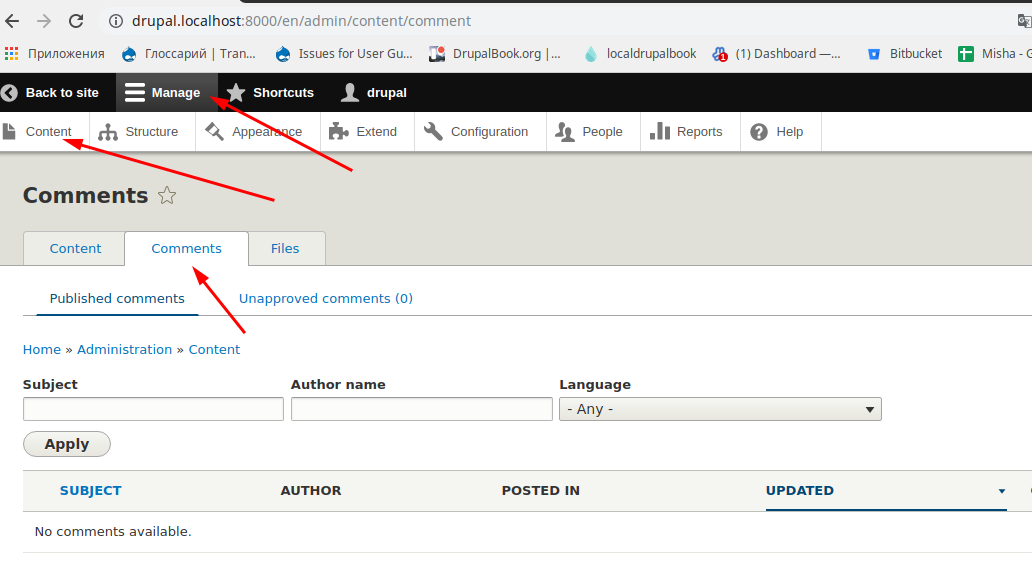
Ahora podemos habilitar los comentarios para cada tipo de contenido por separado. Vamos a Administrar - Estructura - Tipos de contenido, seleccionamos el tipo de contenido Artículo y accedemos a la pestaña Gestionar campos:
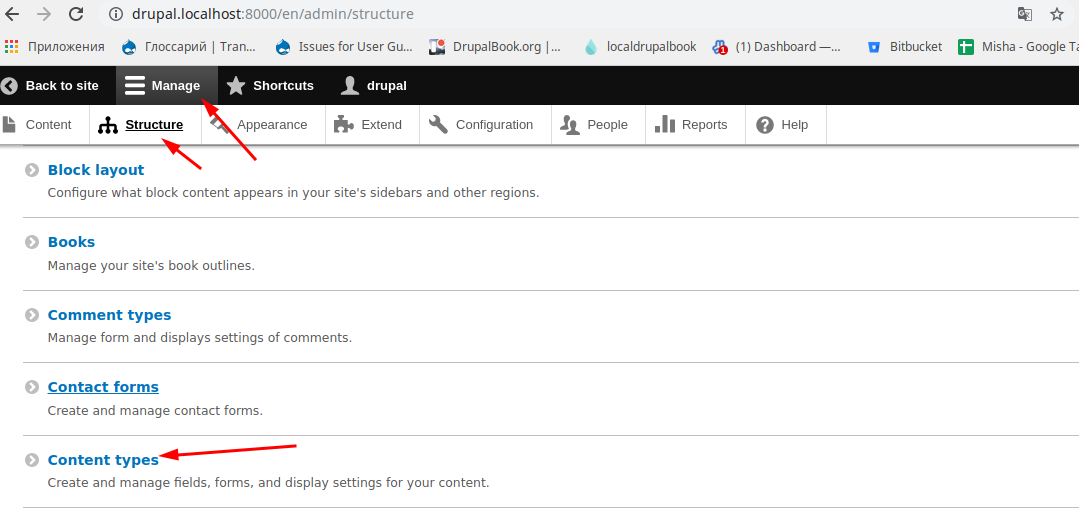
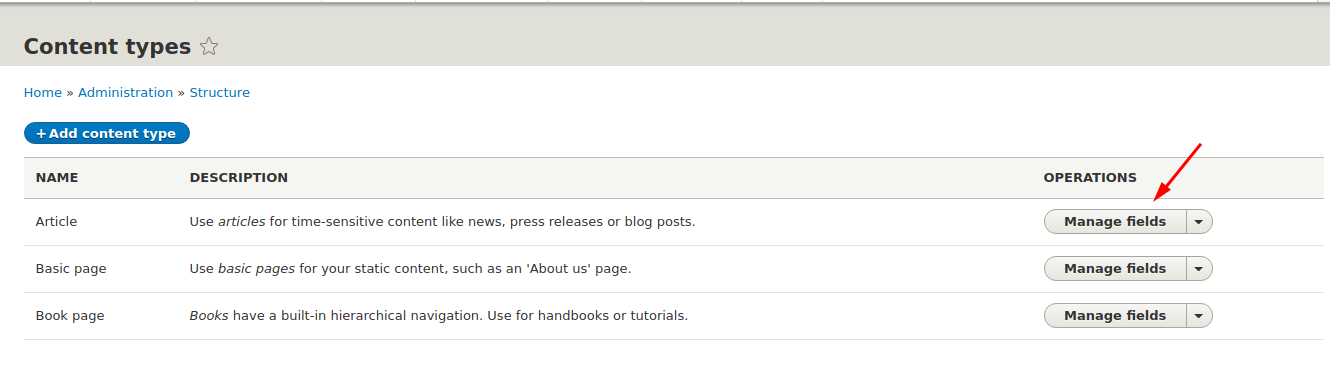
Agregamos un campo de comentarios y guardamos:
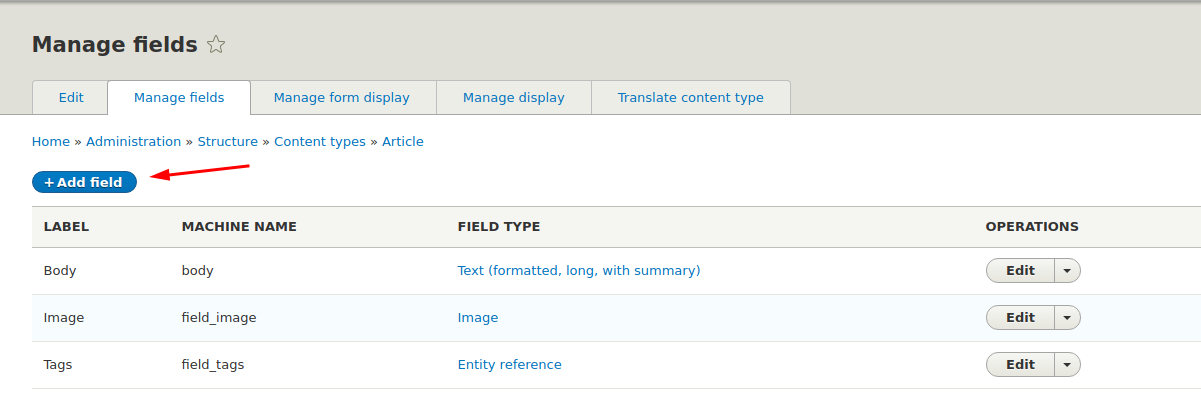
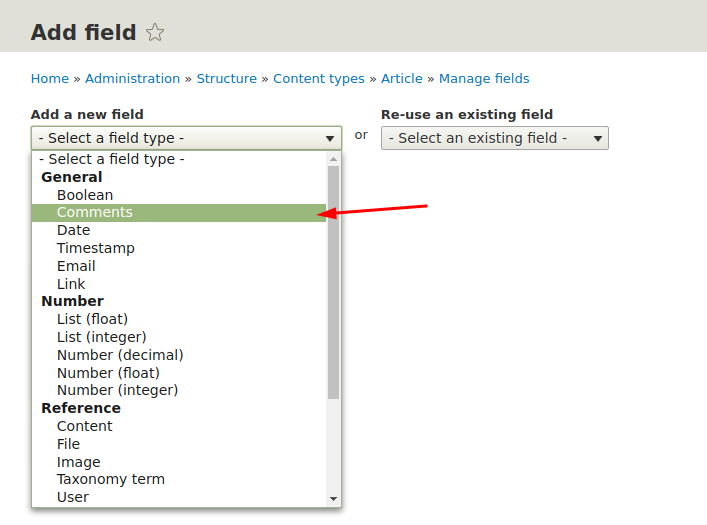
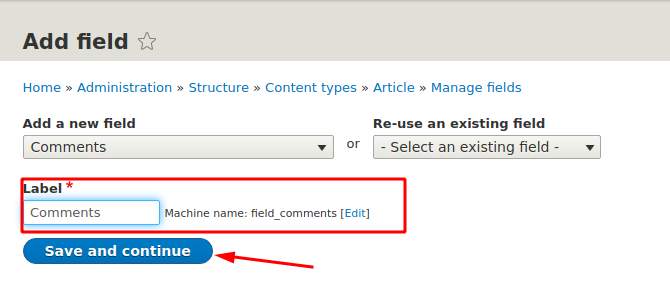
Veamos ahora qué configuraciones tienen los comentarios. Puedes elegir el valor predeterminado para los comentarios. Luego viene la opción de Hilo (Threading), si está activada, los comentarios se mostrarán como una lista jerárquica con sangrías si se responde a otro comentario. Si no está activada, los comentarios aparecerán en orden plano, sin sangrías. Después puedes definir cuántos comentarios se mostrarán por página.
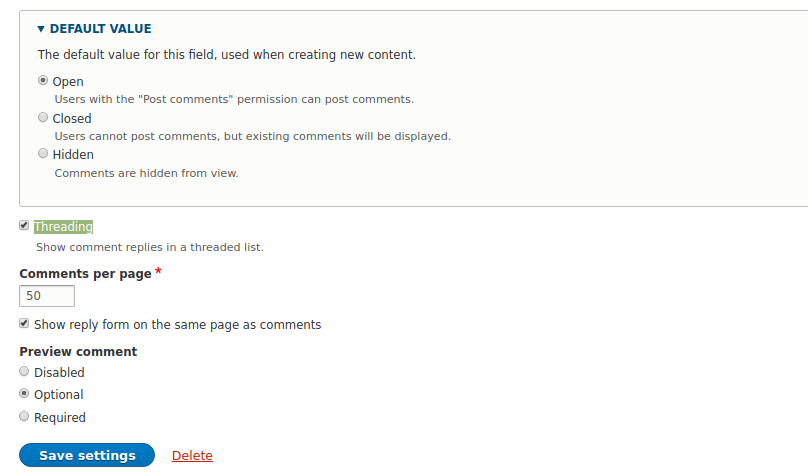
Si hay más comentarios que ese número, aparecerá una paginación para pasar a la siguiente página de comentarios. La opción de vista previa del comentario activa este botón:
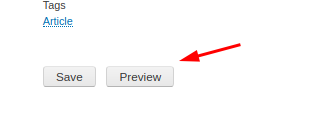
Puedes desmarcar la opción para no mostrar el campo Asunto; en ese caso, el título del comentario se tomará del inicio del texto. También puedes elegir si el formulario de respuesta aparece en la misma página que los comentarios. Si desmarcas esta opción, en su lugar aparecerá un enlace para agregar un comentario.
Configurar permisos para añadir comentarios
También puedes configurar quién puede agregar y editar comentarios. Para ello, ve a la página de edición de permisos por rol en Menú - Personas — Permisos:
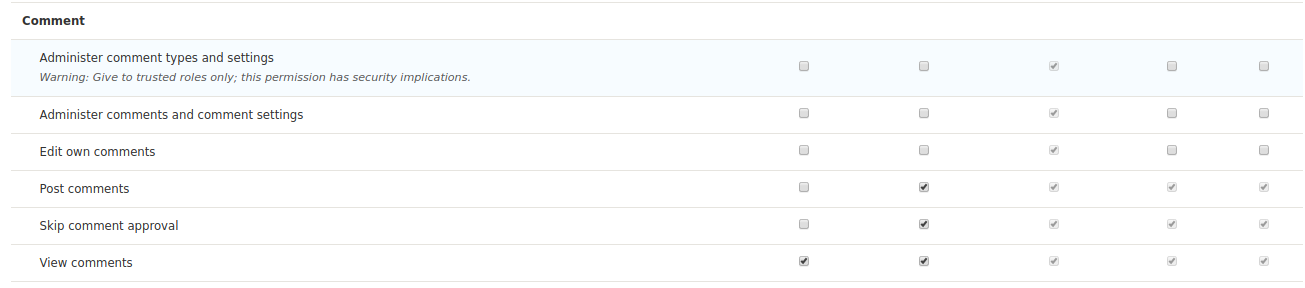
Creo que todo es claro y no necesita mucha explicación, excepto por la opción Agregar comentarios sin aprobación. Esta se refiere a la revisión por parte del administrador: el usuario agrega un comentario, pero este no se publica inmediatamente sino tras ser aprobado por un administrador o moderador (quien tenga permisos para gestionar comentarios).